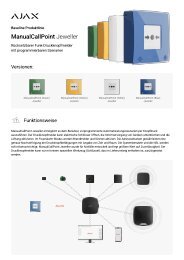HDCVI Bedienungsanleitung
Erfolgreiche ePaper selbst erstellen
Machen Sie aus Ihren PDF Publikationen ein blätterbares Flipbook mit unserer einzigartigen Google optimierten e-Paper Software.
• Doppelklicken Sie auf den gültigen Zeitraum der Zeitleiste.<br />
• Doppelklicken Sie auf den Menüpunkt in der Dateiliste.<br />
Im Zeitlupemodus klicken Sie auf die Schaltfläche, um zwischen Wiedergabe und<br />
Pause umzuschalten.<br />
■ Stopp<br />
Rückwärtswiedergabe<br />
Im Normalwiedergabemodus linksklicken Sie auf die Schaltfläche, die Datei<br />
startet dann die Rückwärtswiedergabe. Klicken Sie erneut auf die Schaltfläche,<br />
<br />
um die Wiedergabe zu unterbrechen.<br />
Im Rückwärtswiedergabemodus klicken Sie auf ►/, um zur Normalwiedergabe<br />
zurückzukehren.<br />
Im Wiedergabemodus klicken Sie auf die Schaltfläche, um den nächsten oder<br />
vorherigen Abschnitt wiederzugeben. Klicken Sie kontinuierlich auf die<br />
Schaltfläche, wenn Sie die Dateien vom gleichen Kanal anzeigen.<br />
│/<br />
Im Normalwiedergabemodus, wenn die aktuelle Wiedergabe unterbrochen ist,<br />
│<br />
klicken Sie auf │ und │, um die Bild-für-Bild-Wiedergabe zu starten.<br />
Im Bild-für-Bild-Wiedergabemodus klicken Sie auf ►/, um zur<br />
Normalwiedergabe zurückzukehren.<br />
Zeitlupe<br />
► Im Wiedergabemodus klicken Sie auf die Schaltfläche, um die verschiedenen<br />
Zeitlupemodi wie Zeitlupe 1, Zeitlupe 2 usw. aufzurufen.<br />
Schneller Vorlauf<br />
Im Wiedergabemodus klicken Sie auf die Schaltfläche, um die verschiedenen<br />
Zeitraffermodi wie Zeitraffer 1, Zeitraffer 2 usw. aufzurufen.<br />
Hinweis: Die tatsächliche Wiedergabegeschwindigkeit hängt von der Softwareversion ab.<br />
Intelligente Suche<br />
Wiedergabelautstärke<br />
9 Zeitleiste<br />
Klicken Sie im Vollbildmodus auf die Schaltfläche Foto, um 1 Bild aufzunehmen.<br />
Das System unterstützt den kundenspezifischen Bilddateipfad. Schließen Sie<br />
zunächst das Peripheriegerät an und klicken Sie im Vollbildmodus auf die<br />
Schaltfläche Foto um den Pfad zu wählen oder zu erstellen. Klicken Sie auf Start,<br />
das Bild wird im spezifizierten Pfad gespeichert.<br />
Markierungsschaltfläche.<br />
Bitte beachten Sie, dass diese Funktion nur für einige Produkte der Serie<br />
verfügbar ist. Vergewissern Sie sich, dass es eine Markierungsschaltfläche in der<br />
Wiedergabesteuerung gibt.<br />
Siehe Kapitel 4.9.1.3 für detaillierte Informationen.<br />
• Anzeige des Aufnahmetyps und des Zeitraums in den aktuellen Suchkriterien.<br />
• Im 4-Fenster-Wiedergabemodus gibt es entsprechend vier Zeitleisten. In anderen<br />
Wiedergabemodi gibt es nur eine Zeitleiste.<br />
• Klicken Sie auf einen Punkt der Farbzone in der Zeitleiste, das System startet die<br />
Wiedergabe.<br />
54


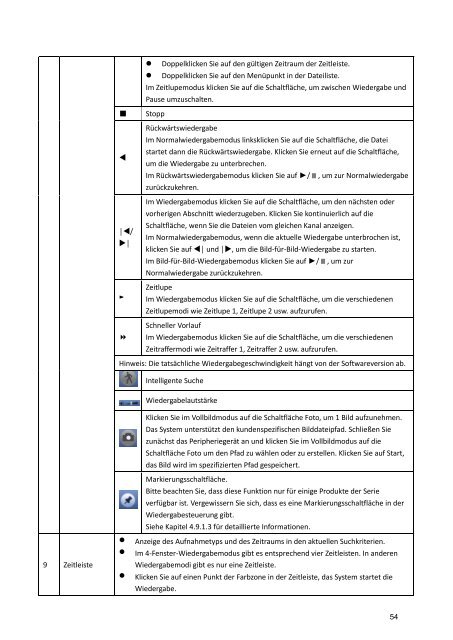



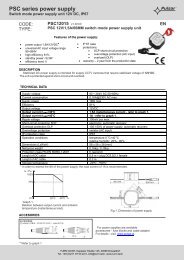







![[TDS] KeyPad TouchScreen Fibra DE](https://img.yumpu.com/68668530/1/184x260/tds-keypad-touchscreen-fibra-de.jpg?quality=85)